Identifiera en låt med appen Shazam på iPhone, iPad eller en Android-enhet
Du kan identifiera musik som spelas upp i omgivningen på flera sätt på iPhone, iPad eller en Android-enhet.

Försäkra dig om att enheten är rätt inställd för bästa möjliga Shazam-upplevelse och för att spara identifierade låtar genom att läsa Innan du använder appen Shazam.
Obs! Shazam spelar varken in eller lagrar det ljud som appen upptäcker och Apple har inte tillgång till ljud som spelas in på enheten. Se Shazam & Privacy och Apples integritetspolicy för mer information.
Identifiera låtar som spelas upp i omgivningen eller i en annan app
Använd appen Shazam till att snabbt identifiera en låt som spelas upp i omgivningen eller i en annan app på enheten (som TikTok, YouTube eller Instagram).
Gör något av följande på en iPhone, iPad eller Android-enhet:
Öppna appen Shazam
 och tryck sedan på Shazam-knappen
och tryck sedan på Shazam-knappen  .
.Håll på appsymbolen för Shazam på hemskärmen och tryck sedan på Start Shazam (på iPhone eller iPad) eller Shazam Now (på en Android-enhet).
Om det är första gången du använder Shazam följer du eventuella anvisningar på skärmen om hur du ställer in tillgången till mikrofon och plats.
Spårskärmen öppnas med den identifierade låten som också sparas i appen Shazam.

Eventuella kommande konserter visas nedanför låten och artisten på spårskärmen. Se Upptäck konserter med appen Shazam.
Du kan komma åt dina låtar i appen Shazam på en iPhone eller iPad där du är inloggad på ditt Apple‑konto eller på en Android-enhet där du är inloggad med ditt e-postkonto eller Google-konto.
Du kan identifiera låtar när du inte är ansluten till internet. Shazam kommer ihåg din förfrågan, identifierar låten (om den finns i Shazam-musikkatalogen) och lägger till den i din samling nästa gång du ansluter till internet.
Identifiera låtar automatiskt
Vill du identifiera och spara alla låtar i ett avsnitt av ett TV-program? Eller låtarna som spelas upp på din favoritrestaurang? Slå på Auto Shazam om du vill att Shazam automatiskt ska identifiera musik även när du använder en annan app eller när enheten är låst.
Slå på Auto Shazam genom att öppna appen Shazam
 och sedan göra något av följande:
och sedan göra något av följande:På iPhone eller iPad: Håll på Shazam-knappen
 .
.Alla identifierade låtar sparas i My Music i appen Shazam på iPhone eller iPad.
På en Android-enhet: Håll på Shazam-knappen
 , välj Single result mode eller Continuous mode och tryck sedan på Confirm.
, välj Single result mode eller Continuous mode och tryck sedan på Confirm.På en Android-enhet sparas identifierade låtar i Library i appen Shazam.
Om du vill stänga av Auto Shazam gör du något av följande:
I appen Shazam: Tryck på Shazam-knappen
 .
.På hemskärmen på iPhone eller iPad eller i en annan app: Tryck på
 i Dynamic Island (iPhone 14 Pro eller senare) eller i det övre vänstra hörnet på skärmen och tryck sedan på Shazam-knappen
i Dynamic Island (iPhone 14 Pro eller senare) eller i det övre vänstra hörnet på skärmen och tryck sedan på Shazam-knappen  i appen.
i appen.På Android-enhetens hemskärm eller i en annan app: Svep nedåt från överkanten på skärmen för att visa notiser och tryck på
 till höger om Auto Shazam is on. Tryck sedan på Turn Off. (Du kan också trycka på Change om du vill växla mellan lägena Single result och Continuous.)
till höger om Auto Shazam is on. Tryck sedan på Turn Off. (Du kan också trycka på Change om du vill växla mellan lägena Single result och Continuous.)Tips: Stäng av eller slå på Auto Shazam på enhetens hemskärm genom att hålla på appsymbolen för Shazam och sedan trycka på Auto Shazam.
Du kan komma åt dina låtar i appen Shazam på en iPhone eller iPad där du är inloggad på ditt Apple‑konto eller på en Android-enhet där du är inloggad med ditt e-postkonto eller Google-konto.
Identifiera låtar med Kontrollcenter på iPhone eller iPad
Använd Shazam-musikigenkänning i Kontrollcenter till att snabbt identifiera musik som spelas upp i omgivningen eller i andra appar utan att öppna appen Shazam. Du kan direkt öppna Kontrollcenter från alla skärmar på enheten, inklusive låsskärmen.
Lägg till Shazam-musikigenkänning i Kontrollcenter på iPhone eller iPad.
Öppna Kontrollcenter och tryck sedan på
 .
.Den identifierade låten visas i en notis högst upp på skärmen och sparas i appen Shazam om iCloud och Shazam-appinställningarna är rätt konfigurerade.
Gör något av följande:
Tryck på notisen om du vill öppna låtens spårskärm i Shazam.
Tryck på
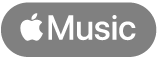 i notisen om du vill öppna låten i Musik.
i notisen om du vill öppna låten i Musik.
Tips: Håll på
 i Kontrollcenter och tryck sedan på History om du vill se dina senast identifierade låtar i appen Shazam.
i Kontrollcenter och tryck sedan på History om du vill se dina senast identifierade låtar i appen Shazam.
På iPhone 14 Pro eller senare kan du lägga till en identifierad låt i en Apple Music-spellista även om du inte har installerat appen Shazam. När en låt har identifierats i Kontrollcenter kan du visa låtinformation genom att trycka på notisen. Tryck på ![]() , tryck på Lägg till i en spellista och tryck sedan på en spellista.
, tryck på Lägg till i en spellista och tryck sedan på en spellista.
Identifiera en låt med Siri på iPhone eller iPad
Du kan identifiera en låt med bara rösten genom att använda Siri på iPhone eller iPad. (För bästa resultat bör du se till att du har ställt in Siri.)
När musik spelas upp i omgivningen kan du fråga Siri något i stil med ”Vad spelas just nu?”
Den identifierade låten visas i en notis och läggs till i My Music i appen Shazam om iCloud och Shazam-appinställningarna är rätt konfigurerade.
Gör något av följande:
Tryck på notisen om du vill öppna låtens spårskärm i Shazam.
Tryck på
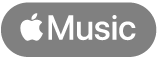 i notisen om du vill öppna låten i appen Musik
i notisen om du vill öppna låten i appen Musik  .
.
Tips: Håll på
 i Kontrollcenter och tryck sedan på History om du vill se dina senast identifierade låtar i appen Shazam.
i Kontrollcenter och tryck sedan på History om du vill se dina senast identifierade låtar i appen Shazam.
Du kan också identifiera en låt med Siri på en HomePod, Apple Watch, Mac eller Apple Vision Pro.
Obs! Siri är inte tillgänglig i alla regioner och på alla språk. Läs Apple Support-artikeln om tillgängliga funktioner i iOS och iPadOS.
Identifiera låtar med en widget
Widgetar visar aktuell information från dina favoritappar på hemskärmen. Du kan lägga till en Shazam-widget om du vill ha dina senaste låtar – och knappen Shazam – nära till hands.
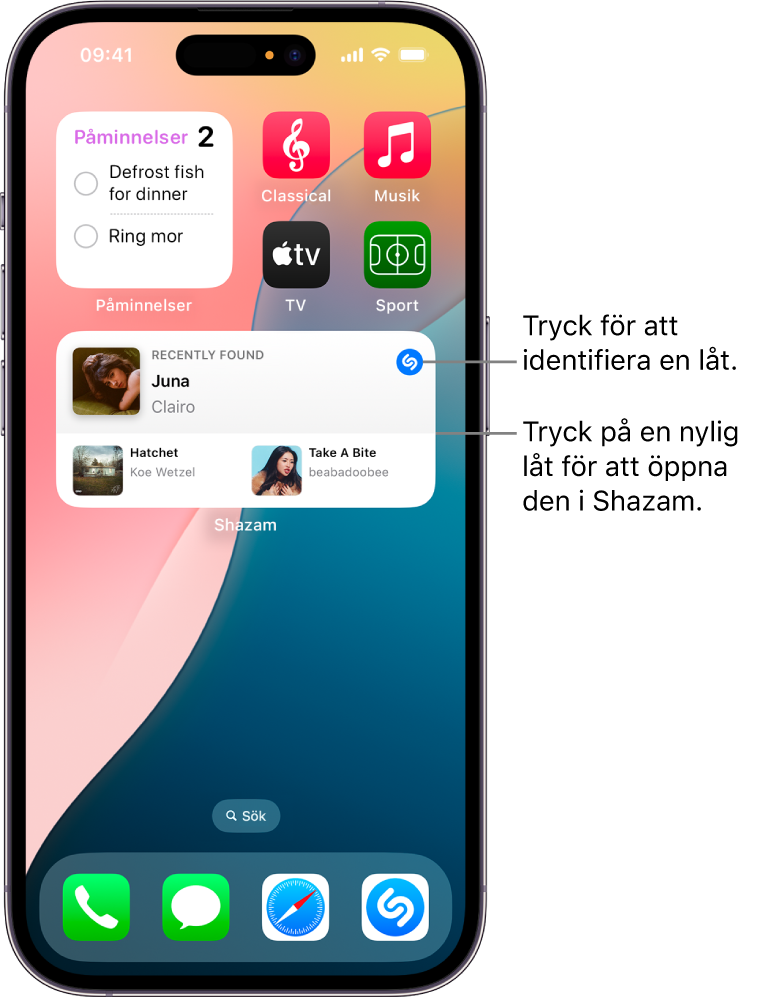
Gör något av följande:
På iPhone eller iPad: Lägg till en Shazam-widget på hemskärmen.
På en Android-enhet: Lägg till en Shazam-widget på hemskärmen.
Gör något av följande:
Tryck på
 för att öppna appen Shazam och identifiera låten.
för att öppna appen Shazam och identifiera låten.Tryck på en av de senaste låtarna i widgeten och tryck sedan på
 för att provlyssna eller spela upp låten i appen Shazam.
för att provlyssna eller spela upp låten i appen Shazam.
Obs! Om du vill lyssna på de fullständiga låtarna i appen Shazam (endast iPhone eller iPad) eller appen Musik (iPhone, iPad eller Android-enhet) måste du abonnera på Apple Music. Se Apple Support-artikeln Gå med i Apple Music.
Identifiera en låt med notiser på en Android-enhet
Öppna appen Shazam
 på Android-enheten, tryck på
på Android-enheten, tryck på  (eller svep till Library) och tryck sedan på
(eller svep till Library) och tryck sedan på  .
.Slå på Notification bar.
När musik spelas upp i omgivningen eller i en annan app sveper du nedåt från överkanten av skärmen och trycker sedan på notisen Tap to Shazam.
När låten har identifierats kan du göra något av följande i notisen som visas:
Öppna låtens spårskärm: Tryck på notisen.
Visa låttexten: Tryck på See lyrics.
Dela låten: Tryck på Share och välj sedan ett delningsalternativ.
Låtar som du identifierar med notiser sparas i appen Shazam.
Identifiera en låt med Pop-up Shazam på en Android-enhet
Öppna appen Shazam
 på Android-enheten och ställ sedan in Pop-up Shazam på följande sätt:
på Android-enheten och ställ sedan in Pop-up Shazam på följande sätt:Tryck på
 (eller svep till Library) och tryck sedan på
(eller svep till Library) och tryck sedan på  .
.Slå på Notification bar och Pop-up Shazam. Följ sedan eventuella anvisningar på skärmen för Appear on top-behörighet.
När musik spelas upp i omgivningen eller i en annan app sveper du nedåt från överkanten av skärmen och trycker sedan på notisen Tap to Shazam.
Den pulserande knappen Shazam from Pop-up visas på högra kanten av skärmen. När en låt har identifierats visas låtens namn och albumnamnet bredvid knappen och låtens bildmaterial visas i knappen.
Obs! Efter några sekunder visas en förhandsvisning av låttexten (om den finns) istället för låtnamnet.
Gör något av följande:
Öppna låtens spårskärm: Tryck på knappen eller låtnamnet.
Visa låttexten: Tryck på förhandsvisningen av låttexten.
Stäng förhandsvisningen av låttexten: Tryck på
 .
.
Om du vill identifiera en annan låt trycker du på knappen Shazam from Pop-up på hemskärmen.
Obs! Knappen Shazam from Pop-up är beständig på hemskärmen när Appear on top är påslaget i Android-inställningar > Appar > Shazam.
Om du vill ta bort knappen Pop-up Shazam drar du den till raderingsknappen ![]() längst ned på skärmen. Om du vill visa knappen Pop-up Shazam igen sveper du nedåt från överkanten av skärmen och trycker sedan på notisen Tap to Shazam.
längst ned på skärmen. Om du vill visa knappen Pop-up Shazam igen sveper du nedåt från överkanten av skärmen och trycker sedan på notisen Tap to Shazam.
Låtar som du identifierar med Shazam from Pop-up sparas i appen Shazam.
Rapportera en felaktigt identifierad låt
Om du tror att Shazam har identifierat en låt fel kan du enkelt rapportera det i appen.
Tryck på
 bredvid en felaktigt identifierad låt i appen Shazam
bredvid en felaktigt identifierad låt i appen Shazam  på iPhone, iPad eller en Android-enhet, tryck på Wrong Song? och sedan på Report.
på iPhone, iPad eller en Android-enhet, tryck på Wrong Song? och sedan på Report.
Tips: Du kan också identifiera en låt i en webbläsare eller identifiera en låt i appen Meddelanden.